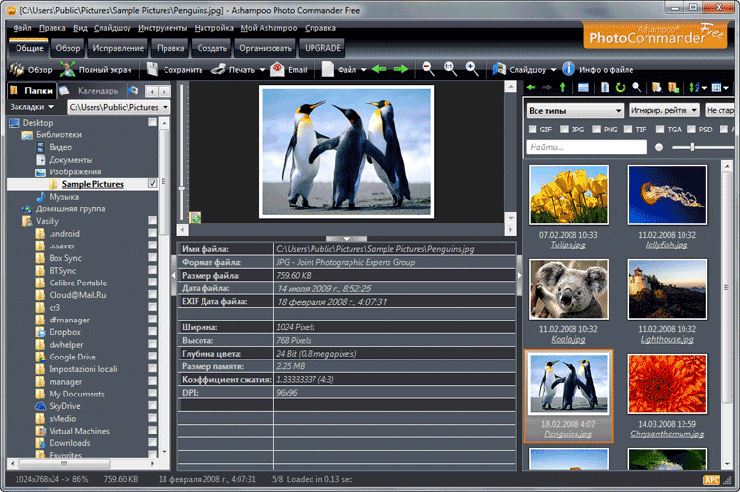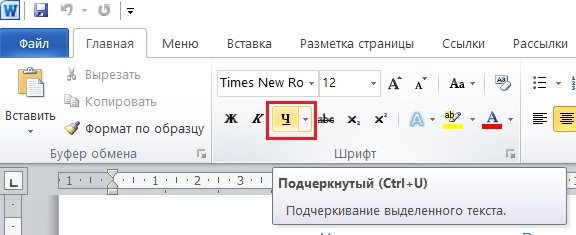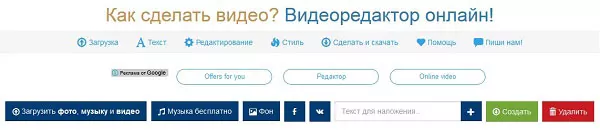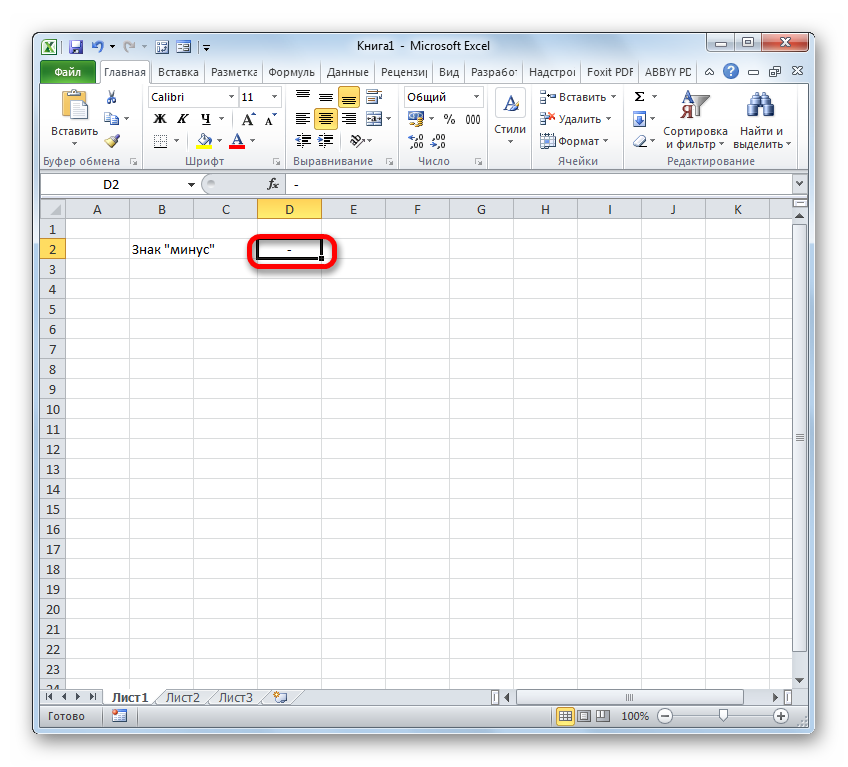Как работать в редакторе фотографий avatan
Содержание:
- Обзор интерфейса
- Отличие Аватан и Аватан Плюс
- Как зарабатывать с Аватан
- Особенности
- Аватан Плюс — Социальный фоторедактор
- В чем удобство приложения Аватан ВКонтакте?
- Аватан — необычный фоторедактор
- Описание программы
- Аватан необычный фоторедактор онлайн, как работать на практике
- Уникализируем картинки
- Взаимная нелюбовь с Фотошоп
- Зачем нужен Аватан Плюс – онлайн-фоторедактор
- Фоторедактор «Аватан»
- О сервисе
- Основы
- Лайфхак по уникальности
- Необычный коллаж
- Запускаем в Windows
- Эффекты в Аватане: фильтры, надписи, рамки и другие возможности
- Режим редактирования
- Социальный «фотошоп»
- Редактирование фото в фоторедакторе avatan
Обзор интерфейса
Рассмотрим детальнее, как работает сайт, все полезные вкладки и методы редактирования.
На главной странице сайта есть несколько вкладок – Эффекты, Наклейки, Текстуры, Фоны, Рамки, Фотографии.
Открыв поле «Эффекты», вы сможете посмотреть все фильтры, которые создали другие пользователи.
На превью фотографий показан пример до и после применения эффекта. Вы можете добавить элемент в свой альбом или оценить его.
Рис.5 – вкладка «Эффекты» от других юзеров
Раздел «Наклейки» позволяет найти интересные и полезные объекты, которые вы можете добавить на свои фотографии.
В библиотеке их боле 50 000, поэтому выбирать есть из чего. Также, все объекты можно отсортировать по дате добавления, темпам набора популярности или посмотреть самые лучшие наклейки редактора (согласно оценкам пользователей).
Добавляйте понравившиеся наклейки в раздел избранных (нажмите на звездочку возле нужного изображения).
В процессе редактирования фотографии вы сможете открыть альбом сохраненных наклеек и использовать их.
Совет! В Наклейках есть огромное количество полезных объектов, которые можно использовать для макияжа и ретуши. К примеру, ресницы, парики, глаза разных цветов. В процессе редактирования фото вы можете уменьшить размер наклейки и использовать её не только как стикер, но и для изменения внешности или создания мейкапа.
Рис.6 – раздел «Наклейки»
Во вкладке «Текстуры» можно найти много интересных идей для фона.
Текстуры полезно использовать в том случае, если вы вырезали один объект из фотографии и хотите поместить его на другую картинку или фон.
В Avatan Plus можно найти большое количество действительно красивых и оригинальных текстур, а финальный результат обработки получится ничем не хуже привычного Photoshop.
Рис.7 – раздел «Текстуры»
В вкладке «Фоны» тоже представлены оригинальные варианты рисунков, которые могут быть использованы в качестве бэкграунда.
Заметьте, что текстуры могут использоваться еще и для изменения внешнего вида других объектов, чего обычные фоны делать не могут.
Рис.8 – Раздел «Фоны»
В «Рамках» можно найти уникальные варианты для оформления рисунков. Вместо стандартных и однотипных форм здесь есть огромное количество разноцветных и текстурных вариантов рамок.
Рис.9 – Вкладка «Рамки»
Раздел фотографий позволяет посмотреть последние снимки, которые обрабатывали пользователи, а затем выставили в общий доступ.
С помощью этой вкладки вы также можете найти интересные идеи или добавить друзей.
Рис.10 – ТОП фотографий
Чтобы создать свой альбом и наполнить его контентом, нажмите на синюю клавишу «+» вверху главной страницы и выберите, какой элемент вы хотите добавить на сайт.
Загрузить снимок, наклейку, фон, текстуру можно с памяти компьютера.
Также, пользователям доступна возможность мгновенного создания фотографии с помощью веб-камеры.
Рис.11 – выбор действия
Далее выберите фото на своем ПК, дождитесь его загрузки на сайт.
Укажите название, теги и альбом, в котором будет сохранена фотография.
Отличие Аватан и Аватан Плюс
Аватан Плюс – это дополненная версия Аватана. На 90% эти редакторы совпадают: то же самое меню, те же возможности для редактирования картинок.
Но в отличие от Аватана, в Аватан Плюсе можно зарегистрироваться и хранить в нем свои фотографии. То есть Аватан Плюс предоставляет не только возможность редактировать, но и дает пространство под хранение своих картинок. А картинки весят немало. Причем можно задать настройки приватности для хранения фото: сделать фото общедоступным либо разрешить просмотр только себе лично. Также можно сохранить фото на компьютере (но эта возможность есть и в Аватане).
Как зарабатывать с Аватан
К сожалению, фоторедактор Аватан не предоставляет пользователям партнерскую программу или другие инструменты для заработка. Но вы можете обрабатывать изображения на заказ и зарабатывать деньги через Интернет.
Многим людям нужны обработанные и уникальные картинки. Чтобы предоставлять услуги по данной деятельности, разместите свое портфолио на биржах фриланса и используйте социальные сети. Схема работы здесь простая:
- Берете заказы в работу по обработке фото.
- Обрабатываете фотографию с помощью Аватан.
- Отправляете работу заказчику и после проверки зарабатываете деньги.
На тему фриланса у нас есть много статей на блоге. Чтобы их найти, воспользуйтесь кнопкой Поиск по блогу.
Особенности
В первую очередь можно отметить крайне простой интерфейс. Для работы с программой Avatan не понадобится часами корпеть и разбираться со всеми функциями и эффектами. Все интуитивно понятно, и уже через пару минут можно научиться редактировать фотографии с помощью онлайн фотошопа Аватан. Начинается работа с загрузки изображения на сервер. Можно выбрать его со своего компьютера, а можно воспользоваться одной из популярных социальных сетей. Когда изображение загружено, открывается доступ к его редактированию. Графический редактор Avatan онлайн имеет в своем арсенале богатый спектр возможностей. В специальной вкладке они разделены на подразделы:
Основы
Раздел основы состоит из стандартных действий с графическим изображением. Здесь можно обрезать фотографию, добавить ей резкости или контрастности, изменить кривые или уровни.
Простые фильтры
В простых фильтрах в Аватане можно поиграть с цветами. Он содержит все элементарные фильтры, которые есть во многих графических фотошоп редакторах. После нажатия на один из них, он применяется к изображению, чтобы можно было оценить. Далее фильтр можно применить либо отменить.
Эффекты
Эффекты — это уже более профессиональный раздел Аватана. Здесь можно найти дополнительные фильтры, которые применяют к изображению различные эффекты. Именно здесь находятся винтаж, старая кинопленка, сепия.
Действия
Необычный раздел действия в чем-то похож на предыдущие два. Он позволяет применять к фотографии различные эффекты, делая качественные поправки в цветах.
Текстуры
Текстуры позволяют добавить к изображению дополнительные эффекты. Это могут быть блики от солнца, фон из разбитого стекла или языки пламени.
Наклейки, Текст и Рамки
Наклейки, текст и рамки позволяют добавлять соответственные изображения на фотографию. Широкий выбор готовых элементов включает в себя все популярные макеты. Для тех, кому существующих изображений недостаточно, есть функция добавления собственных.
Ретушь
Раздел фотошоп ретушь позволяет обрабатывать фотографию в соответствии со своими вкусами и желаниями. С ним можно качественно изменить изображение. Перекрасить на фото цвет волос, убрать назойливый прыщик, подвести глаза, отбелить зубы и даже убрать лишний вес. Все эти действия не потребуют специальных умений и особых усилий. Функция максимально автоматизирована.
После редактирования изображения в программе Аватан, его можно сохранить на жесткий диск PC, предварительно выставив размеры и качество.
- 5
- 4
- 3
- 2
- 1
(1 голос, в среднем: 5 из 5)
Аватан Плюс — Социальный фоторедактор
Функционал редактора
Редактор самостоятельно накладывает эффекты, рамки, текстуры и т.д. Пользователь выбирает лишь интенсивность наложения, место на фотографии и размер будущего эффекта или стикера. Как и в обычном редакторе, версия плюс имеет стандартные настройки фото:
- Обрезка.
- Поворот фото.
- Экспозиция.
- Цвета.
- Резкость.
- Кривые.
- Уровни.
Обзор инструментов
Основные инструменты:
- Эффекты. Предполагается самостоятельный выбор из предложенных другими пользователями эффектов. Для удобства выбора представляют фото без и с наложенным эффектом.
- Наклейки. Наклейки отображены на белом фоне, их размер на фото можно самостоятельно отрегулировать. Наклейки это не только объекты, но и словосочетания, а так же целые цитаты.
- Текстуры. Представляют собой наложение не только оттенка, но и второстепенного объекта в виде фона (облака, цветы, радуга и др.)
- Фоны. Иллюстрация на задний план, единственный нюанс – необходимо обрезать ключевой объект, и уже потом подобрать фон. Иначе фото с краями и своим цветом просто будет поверх красивого заднего плана.
- Рамки. От цветов до мрачной атрибутики имеется в наличии Аватан плюс. Наложить рамки не составит труда.
- Ретушь. Увеличив фотографию, нужно выбрать проблемный участок кожи, определится с размером кисти, и щелкнуть по предполагаемому недостатку. Редактор самостоятельно сравняет цвет недостатка со здоровой кожей.
До и после применения Ретуши.
Были применены инструменты:
- Устранение недостатков (прыщи и покраснения).
- Устранение бликов (на носу и щеках).
- Румянец (в области щек).
- Красные глаза.
- Тушь для ресниц и подводка глаз (обрисовка нижнего контура).
Выбрать фото для обработки можно с компьютера, телефона, контакта (в зависимости от того, на каком устройстве установлен редактор и где находятся ваши фото). Инструменты для редактирования описаны выше.
В чем удобство приложения Аватан ВКонтакте?
Аватан для ВКонтакте отлично экономит ваше время благодаря импорту фотографий прямо из аккаунта. Кстати, публиковать результат обработки тоже можно всего в пару кликов.Для тех, кто часто пользуется сервисом, есть удобная вкладка «Избранное». Там можно хранить эффекты, которые больше всего нравятся, чтобы всегда иметь к ним быстрый доступ
Больше нет необходимости каждый раз искать в интернете сайт Avatan – социальный редактор в ВК будет всегда у вас под рукой. Конечно, для профессиональных фотографов подобные приложения – очередная игрушка, но для простых обывателей они вполне могут стать хорошими помощниками.
Аватан — необычный фоторедактор
Функционал Avatan предполагает меньше возможностей чем в версии плюс, однако «необычным фоторедактором» пользоваться проще.
Обзор функций и инструментов
- Основные инструменты идентичны тем, что есть в версии плюс. Однако помимо них, обычный Аватан имеет:
- Осветление;
- Прожигание;
- Клонирование.
- Фильтры. Все имеющиеся фильтры уже представлены в ленте прокрутки. Обычно это черно-белый. Усиление какого-либо цвета.
- Эффекты. Эффектами является палитра оттенков, редактор представляет на выбор стилистически подобранные композиции цветов.
- Действия. Так же происходит наложение цвета, однако он интенсивнее обычных эффектов.
- Текстуры. Накладывается размытый объект (луч, радуга, туман и др.).
- Наклейки. Всевозможные объекты от ч/б до цветных, от мультяшных до реалистичных фигур (животные, спортивное снаряжение, цветы)
- Текст. В редакторе представлены все стили шрифта, которые есть в Word. Самостоятельный выбор места расположения текса и его размер.
- Ретушь. Убрать недостатки так же просто, как в версии плюс. Бонусом в обычной версии является клонирование. Можно не только убрать недостатки лица, но и уменьшить объемы тела, удлинить ноги и т.д.
- Рамки. Здесь они более простые, без затейливых узоров и фигур (белая рамка, скошенные края)
- Дополнительно. Дополнительным является романтическая атрибутика (сердечки, размытие по краям, розовые эффекты, розы и поцелуи).
- Избранное. Избранное выбираете вы сами, добавляя понравившиеся эффекты или стили во вкладку избранного.
Описание программы
«Avatan» — бесплатное приложение, позволяющее обрабатывать фотографии, применяя для этого неограниченное количество опций. Здесь пользователей ждут стильные наклейки, эффекты, стикеры, маски, фильтры, текстуры, ретушь, создание коллажей и многое другое. Разработчики регулярно добавляют новые возможности. При этом они не усложняют редактирование изображений, а только облегают процесс для непрофессионалов.
Преображение картинок – увлекательно и круто. Всего несколько минут на один кадр, и вы увидите потрясающий результат, который поразит вас. Убедитесь в этом сами, а как установить утилиту на компьютер мы расскажем ниже.
Как пользоваться программой «Avatan»?
Для начала пользователю потребуется открыть фотографию из социальных сетей, памяти устройства. После чего вы переноситесь на рабочее поле, где отображены большой набор инструментов. Они позволят изменить размеры кадра, цветопередачу, уровень освещения. Все «фишки» способны создать невероятный результат, который еще пару минут казалось, что не получится достичь.
В «Аватан» представлено больше 10 инструментов для ретуши селфи. Они делают кожу ровной, гладкой – одним словом идеальной. Также пользователи смогут отбелить зубки, избавиться от темных мешков под глазами, красных бликов, лишних килограмм и чрезмерной белизны открытых участков тела, лица. При этом все изменения отображаются максимально естественно, но несмотря на это, все же рекомендуем воздержаться от масштабной обработки.
Аватан необычный фоторедактор онлайн, как работать на практике
Рассмотрим пример работы в фоторедакторе Аватан. Отредактируем какую-нибудь картинку. Для этого нажимаете по кнопке Редактировать и выбираете способы загрузки фото (скрин 2).
Есть несколько вариантов загрузки изображений:
- с компьютера;
- Фейсбук.
Мы нажимаем по значку компьютера и загружаем картинку на фоторедактор Аватан. Чтобы картинка появилась в Аватане, выберите ее в проводнике Виндовс и нажмите «Открыть» (скрин 3).
После загрузки изображения всплывет реклама. Чтобы ее убрать, нажмите на крестик вверху окна данной рекламы. Рассмотрим, что можно сделать с загруженным изображением:
- обрезать и повернуть;
- изменить размер;
- добавить экспозицию и цвета;
- настроить резкость;
- с помощью функции Кривые, можно изменить насыщенность и яркость картинки;
- так же есть инструменты: уровни, просветление, прожигание и клонирование.
Разберем простые манипуляции с картинкой – повернем изображение и изменим его цвета, создадим коллаж.
Для изменения углов картинки, кликните кнопку «Повернуть», далее проведите ползунок по линии в сторону, чтобы картинка повернулась (скрин 4).
После чего нажмите «Применить» и изображение сохранит изменение.
Если вы хотите поменять цвет картинки, нажмите по кнопке «Цвета» (скрин 5).
Далее используйте ползунки, чтобы картинка изменилась. Внизу нажимаете «Применить» и цветовая гамма будет наложена на картинке.
Когда изображение отредактировано, его можете скачать. Для этого нажмите «Сохранить» (скрин 6).
Затем устанавливаете формат изображения, далее качество и нажимаете «Сохранить». Выбираете место на компьютере для картинки, затем снова кликните кнопку сохранения. Стоит отметить, что картинки не сохраняются на компьютер в режиме инкогнито. Кроме того, изображения можно сохранять в социальные сети.
При работе с другими функциями Аватан, выбирйете инструмент, манипулируйте с ним и сохраняйте изменения.
Уникализируем картинки
Я немного расскажу о главных функциях, которыми нужно уметь пользоваться, чтобы изменять картинку до неузнаваемости для Гугла или Яндека.
Допустим, нам нужно уникализировать картинку. С чего мы начнем.
Изменить размер
Обрезать
Повернуть на 180 градусов или немного наклонить
Изменить экспозицию (то есть изменить тени, контраст, добавить белого)
Во вкладке цвет, мы может добавить температуры (немного солнечного цвета)
Вверху панели много разных фильтров:
Эффекты
текстура
фильтры
наклейки
добавить текст
рамки
ретушь
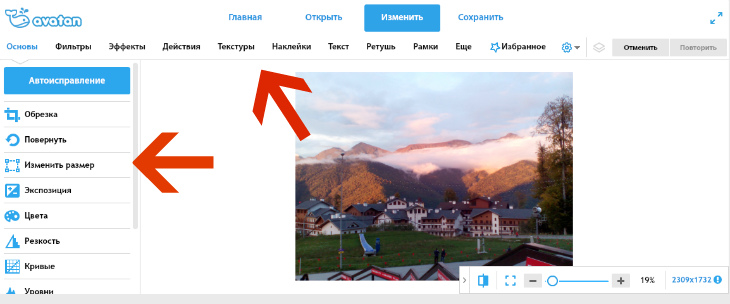
То есть изменить до неузнаваемости картинку с этим редактором — легко и просто. Даже если Вы новичок в программе.
Взаимная нелюбовь с Фотошоп
Я измучилась, работая в Фотошопе. Если бы это был человек, я его “прибила” бы. Он вымотал мне все нервы и довел до стресса. Смотрю обучающее видео, все понятно, но как доходит дело до редактирования, то терпения не хватает.
Вот так закончилась моя попытка уникализировать картинку в фотошопе.
Не буду дальше продолжать тираду и плачь по поводу неумения пользоваться фотошопом. Это моя вина, что я не смогла освоиться в нем. Он мне нужен был ещё год назад, но у меня так и не наладились с ним отношения.
Я не могу сказать что я трудно обучаемая, с другими программами я нормально и быстро справляюсь. Изучаю их и дружу с ними, как со своими помощниками, но не с Adobe Photoshop. Я не обвиняю разработчиков, это чудесная прога, но меня не любит.
Зачем нужен Аватан Плюс – онлайн-фоторедактор
Им легко пользоваться и он всегда доступен на сайте онлайн. Широко известный Adobe Photoshop нужно изучать, чтобы выполнить в нем даже простое действие. К тому же Фотошоп должен быть установлен на компьютере и активирован, а это стоит немалых денег (или пошагового взлома). Онлайн-фоторедактор Аватан Плюс доступен всегда, только бы был интернет. И его хватит на 99% задач, которые выполняют пользователи со своими фотографиями. Обычно им нужно просто повысить качество, возможно, что-то украсить и поделиться фотографией с друзьями. Или сделать аватарку. Или пошутить с помощью фотожабы. Фотошоп – слишком тяжелая программа для этих целей, нет смысла стрелять из пушки по воробьям. А Аватан Плюс – самое то. Для него не существует многостраничной помощи, потому что интерфейс интуитивно понятен.
Фоторедактор «Аватан»
Фоторедактор Аватан удивительно прост в использовании. Интерфейс фоторедактора доступен, удобен и понятен. Но самое главное его преимущество — это функциональность.
Многообразие функций и простота их применения — главное преимущество этого фоторедактора перед всеми остальными.
не нужно скачивать на компьютер. Свои фотографии вы сможете отредактировать онлайн, сразу же, как откроете его.
Работа в редакторе предельно проста. Вы можете отредактировать:
- Единичное фото
- Несколько фотографий, создав свой тематический коллаж
- Несколько фотографий, создав необычный коллаж для поздравительной открытки или плаката.
Аватан — онлайн фоторедактор
Для удобства работы откройте редактор в полноэкранный режим.
Фотографии для редактирования или создания коллажа можно загружать как с компьютера, так и с соц. сетей: Вконтакте и Facebook. Причем не только из своих фотоальбомов, но и из фотоальбомов друзей. Это еще одно большое преимущество перед другими фоторедакторами.
Если вы пользуетесь соц.сетью Вконтакте, то вы можете подключить данный фоторедактор, как приложение к своей страничке.
Функции и настройки АВАТАН
Функции Аватан:
Основные — это обрезка, изменение размера, резкость и т.д. всё необходимое, что может вам потребоваться.
Фильтры — основные, цвет, камера, область, художественные, эксклюзивные, дополнительные… более 50.
Эффекты — кинопленка, ретро, зной, олива, черно-белый… и т.п.
Текстуры — множество текстур, которые можно наложить на фото, так же можно добавить свою заготовленную текстуру.
Наклейки — очень интересная функция. Представлен целый ряд очень разных по направленности наклеек. Эта функция особенно заинтересует подростков. При помощи неё из фото можно сделать настоящее эмоциональное послание. Также можно добавить свою наклейку. Это очень просто сделать, когда надо «забрендировать» фотографию, обозначить на фото авторство, поставить водяной знак.
Текст — любой шрифт, любой цвет и размер, любая насыщенность. Вернуться и изменить текст на фото можно в любое время. Меняя насыщенность текста легко ставить авторские прозрачные подписи на фото.
Ретушь — данная функция особенно любима женской половинкой. Накладные ресницы, устранение бликов, удаление морщин и много еще всяких полезностей
Рамки — здесь есть всё! Нужно только выбрать.
У каждой вышеперечисленной функции множество настроек.
И не забудьте про возможность создания коллажа.
Описывать все функции и настройки создания коллажа совершенно не нужно, т.к. интерфейс онлайн фоторедактора «Аватан» предельно прост и понятен. Всё, что нужно, это просто загрузить фотографии и начать экспериментировать.
Вот такую замечательную открытку для участников мне удалось сделать при помощи за несколько минут
Коллаж для группы «Быть мамой» http://vk.com/tobemum
- Как сделать фотокнигу? Да очень просто!
- Как фотографировать новорожденных
- Как фотографировать детей. Советы фотографа
О сервисе
Аватан Плюс – это социальный фоторедактор. По словам разработчиков, суть ресурса заключается в том, что любой пользователь может внести в него частичку своего контента.
Каждый зарегистрированный юзер имеет право создавать и добавлять свои собственные наклейки, фоны, типы коллажей, эффекты и фильтры.
Далее они становятся публичными и их могут использовать другие участники сайта.
Ресурс можно использовать как социальную сеть. Пользователям доступны такие функции:
Обратите внимание, для работы сайта в режиме браузера потребуется установить Adobe Flash Player. Если проигрыватель отсутствует на вашем компьютере, вместо окна онлайн-редактора вы увидите серый квадрат
В браузере должно появиться всплывающее окно с предложением инсталлировать Flash Player.
Кликните на «Разрешить», а затем дождитесь завершения процесса, перезагрузите браузер и заново перейдите на сайт Avatan Plus.
Если нужное окно не появилось, разблокировать расширение можно с помощью нажатия на иконку (1).
В открывшемся поле разрешите работу Flash Player (2) и сохраните настройки (3), как показано на рисунке ниже:
Рис.2 – запуск плагина Flash Player
Основы
В данной вкладке можно обрезать снимок до нужных размеров, повернуть под углом, поиграть с тёмными и светлыми участками, усилить контраст. Заодно тут при помощи ползунка вы можете изменить чёткость и резкость, настроить уровни и экспозицию.
Более сложные возможности представлены во вкладках «Осветление», «Прожигание» и «Клонирование» — там важно не забыть установить размер кисти и плавность перехода, а при создании клона фрагмента — ещё и выбрать источник. Эта страница станет отличным стартом для того, чтобы подготовить снимок к дальнейшим корректировкам, и хотя бы приблизительно сориентироваться в интерфейсе программы и её возможностях
Эта страница станет отличным стартом для того, чтобы подготовить снимок к дальнейшим корректировкам, и хотя бы приблизительно сориентироваться в интерфейсе программы и её возможностях.
Лайфхак по уникальности
И еще одна “фишечка”. Если Вы уникализируете картинку и после, ее сохраняете себе, то меняйте имя. Когда сохраняете изображение, выходит окно — имя файла. Сотрите старое название и добавьте свое, ведь браузеры и по названию могут определить свои картинки. Это уже будет наверняка уникальная.
Программа совершенно бесплатна и без водяных знаков и логотипов. Вас ничто не будет отвлекать от творчества и работы
Не попросят денег за сохранение и другие функции, что очень важно
У меня был такой случай. Воспользовалась программой, все сделала, а скачать она мне не дала без оплаты, хотя не было никаких предупреждений о покупке функционала. Два часа бесполезной работы и испорченное настроение, не законченная презентация.
В Аватане все честно и прозрачно. Возможно есть какие то действия платные, я на протяжении года не встречала и не сталкивалась с таким.
Необычный коллаж
Здесь даётся готовый шаблон, где имеется тематический фон. Обычно это нейтральный формат — Школа, Любовь, Зима, Выпускной, Полароид, в которых имеются эффектные рамочки и окошки — именно в них предстоит вставить снимки.
Отдельные версии допускают даже окошко в форме звезды или сердца, а границы оформлении волнообразными рамками.
Важно учесть, что оформление каркаса выполнено качественно и очень ярко, поэтому подготовленные снимки должны быть аналогичного качества, чтобы гармонично смотреться. Стоит помнить и тот нюанс, что картинки должны иметь удачные размеры, в первую очередь различаться как горизонтальные и вертикальные
Ведь некоторые заготовки коллажей имеют чёткую структуру и если ваши изображения не подойдут, придётся или увеличивать фотографии, или передвигать их так, что часть получится за кадром, словно обрезанная
Стоит помнить и тот нюанс, что картинки должны иметь удачные размеры, в первую очередь различаться как горизонтальные и вертикальные. Ведь некоторые заготовки коллажей имеют чёткую структуру и если ваши изображения не подойдут, придётся или увеличивать фотографии, или передвигать их так, что часть получится за кадром, словно обрезанная.
Запускаем в Windows
Для этого придется обзавестись эмулятором Андроид. Процесс установки фоторедактора в Windows рассмотрим на примере Bluestacks, предварительно отметив, что скачать фоторедактор AvatanPlus не получится, так как приставка «Plus» обозначает наличие дополнительных инструментов (наклеек, текстур, эффектов, рамок и фонов), которые скачиваются отдельно:
- Запускаем эмулятор (или предварительно скачиваем его и проводим инсталляцию).
- Заходим в PlayStore и вводим название приложения.
- В выпадающем списке выбираем Avatan.
- Жмем «Установить» и принимаем «Условия» эксплуатации приложения.
- Запускается оно кнопкой «Открыть» или через пиктограмму в разделе «Все программы».
Эффекты в Аватане: фильтры, надписи, рамки и другие возможности
Особого внимания заслуживает широкий ассортимент фильтров, представленных на сайте. В зависимости от степени сложности, они разделены на три части:
- фильтры — использование дополнительных возможностей: виньетка, градиент, рыбий глаз, изменение фокуса и др.;
- эффекты — полноценное художественное редактирование;
- действия — самая мощная обработка снимка.
Для придания естественной ретуши фотографии можно уменьшать непрозрачность эффектов
Для создания надписей или водяных знаков онлайн необычный фоторедактор Аватан.ру предлагает достойный набор шрифтов: многие из них латинские, но есть и кириллические. Если все же вы не нашли подходящий вариант, можете воспользоваться вкладкой «Ваши» – в ней представлены все шрифты, установленные на вашем компьютере.
Огромный выбор стикеров в Аватане точно порадует любителей ярких наклеек на фото. Кстати, помимо мультяшных изображений, здесь есть и картинки для модниц – накладные ресницы, цветочные венки на голову, солнечные очки и даже татуировки. Наклейки можно легко масштабировать, поворачивать, изменять непрозрачность, цвет и режим наложения, за счет чего они могут выглядеть вполне естественно.
Режим редактирования
Чтобы начать работу над фотографией, перейдите на главную станицу сайта и кликните на иконку «Открыть фото».
Если нужно сделать коллаж, нажмите на соседнюю клавишу.
Загрузите фото с компьютера или воспользуйтесь веб-камерой. В новом окне откроется встроенный редактор.
Вверху находятся основные разделы Ретуши – от базовых настроек до создания макияжа.
После открытия одного из разделов слева появятся вкладки детальных функций для удобного применения инструментов.
Вы можете:
- Обрезать фото;
- Изменить размер;
- Повернуть;
- Настроить экспозицию;
- Работать с цветовым балансом;
- Изменить резкость;
- Применять эффекты, текстуры;
- Добавлять рамки, наклейки, стикеры;
- Изменять Фон.
Рис.13 – режим редактирования
После завершения изменений вы можете сохранить фото в свой альбом, настроить режим видимости для других пользователей и скачать готовую работу на компьютер.
Социальный «фотошоп»
За последние годы в сети появилось множество веб-приложений, позволяющих обрабатывать изображения. Многие из них на русском языке и обладают интуитивно понятным внешним видом. Среди этой массы особенно выделяется бесплатный необычный фоторедактор Аватан Плюс, который помимо основных задач выполняет роль социальной сети. Он объединяет сотни тысяч пользователей, которые могут делиться своими работами, оставлять комментарии, подписываться на обновления других юзеров.
Кроме этого, люди могут создавать свои текстуры, фоны, наклейки, которыми потом смогут воспользоваться все желающие.
Существует упрощенная разновидность сервиса (без социальных заморочек) и авторизации. Просто переходите на страницу avatan.ru – и быстро вносите изменения в свои снимки.
Но я решил уделить особое внимание именно расширенной версии
- Теперь придумываем никнейм (имя на сайте) и можем приступать к работе.
- Нам сразу же предлагают добавить эффект. Стоит нажать на кнопку «Открыть фото»:
Спустя несколько секунд загружается бесплатный Аватан Плюс онлайн фоторедактор, и мы оказываемся на первом этапе – здесь реально внести автоисправления в уровни яркости, контрастности, насыщенности; обрезать изображение, изменить его размеры, повернуть. Как только закончите, жмите «Далее» (кнопка справа вверху):
И вот наступает самый интересный момент – появляется возможность применять фильтры, накладывать рамки, наклейки и прочие эффекты. Выбор очень большой, поэтому не буду делать скриншоты всех функций, а покажу все на видео (смотрите в конце обзора):
Уверен, Вы обратили внимание на кнопку «Сохранить». Она позволяет создать эффект и сохранить его на будущее, если Вы захотите обработать последующие снимки аналогичным образом
Автор рекомендует:
- Как изменить язык ввода текста: все способы
- Простые способы отключения автоматического обновления в Windows 7
- Лучшие программы для нанесения водяного знака
- Как удалить Onedrive из проводника Windows 10
- Лучшие сервисы для сжатия фото онлайн
- Как подключить Сбербанк Онлайн на телефон
Редактирование фото в фоторедакторе avatan
В группе “Редактирование” можно выбрать следующие вкладки из верхнего горизонтального меню:
- ,
- ,
- ,
- ,
- ,
- ,
- ,
- ,
- ,
- ,
- .

Разберем вкладки по отдельности:
- Основы.Это первая вкладка из группы “Редактирование”. В левой колонке вы можете выбрать команды: обрезка, повернуть, цвета, экспозиция, кривые и др. Особняком стоит функция “автоисправление”.Как обрезать фото в аватане:нажмите на функцию “Обрезка” – на фото появится рамка. Потяните за ее края, обозначив будущие границы фото. Когда вас устроит результат – нажмите “Применить”. Если вы передумали что либо менять – “отмена”:Как повернуть фото в avatan?Нажмите на функция “Повернуть”:Для поворота на 90° воспользуйтесь кнопками по часовой или против часовой стрелке. Кнопки справа обозначают отражение по вертикали и по горизонтали. При перемещении ползунка по шкале происходит вращение фото под углом.
Клонирование – это функция на подобии “штампа” фотошопа. Полезна для ретуши, удаления ненужных деталей фото. Выбираем размер кисти, который будет равен размеру клонируемого участка. Жесткость кисти определяет насколько резкими (четкими) будут границы клонируемой области. В большинстве случаев для работы подойдет мягкая кисти (параметр жёсткости по аватану = 0). В начале мы выбираем источник – жмите на кнопку “выбор источника”, затем – клик по участку фото, с которого будет браться заплатка. Далее клик по участку фото куда будет “пересажена” взятая область.
Остальные функции из вкладки “Основы” интуитивно понятны.
- ФильтрыЭто и черно-белое фото, и сепия, и “рыбий глаз”.Интересен 3d эффект: Эффект HDRЧерно-белый фокус:
- Вкладка “Эффекты” изобилует различными стилями, которые вы можете придать своему фото.
- Вкладка “Действия” – это целый алгоритм, который с легкостью приведет вас к желаемому результату!
- Если вы хотите наложить специальные текстуры на фото – то это вполне реально. Здесь вы найдете текстуры Боке, Разбитого стекла, Блестки и многие другие. Экспериментируйте, изменяя степень и параметры наложения.
- Наклейки, стикеры, клипарт – это добавление изображений на ваше фото. Выбирайте, перемещайте, изменяйте размер каждого объекта.
- Добавление текста. В аватане можно подписывать изображения. Выбирайте нужную вкладку, далее – шрифт. Впишите свою надпись в пустое окно и нажмите на кнопку “Добавить”:Теперь на изображении можно выбрать положение надписи, ее размер, повернуть, а в правом плавающем окне доступен выбор цвета шрифта и форматирование текста.
- Ретушь. В Avatan ретушь фото перестает был изматывающим занятием! Выбирайте нужную функцию – будь то устранение бликов или морщин, и кликами мышки убирайте недостатки.
- Рамки. Здесь вы заключите ваше фото в достойную рамку.
- Дополнительно. Здесь вы найдете заполнение фото фоном, через которое проглядывает основное изображение, а также текстуры и наклейки.
- В категорию “Избранное” вы можете перемещать понравившиеся вам эффекты и фильтры.
Как вы видите фоторедактор Avatan изобилует эффектами. Хочется также отметить возможность создания коллажей, но об этом в следующий раз.